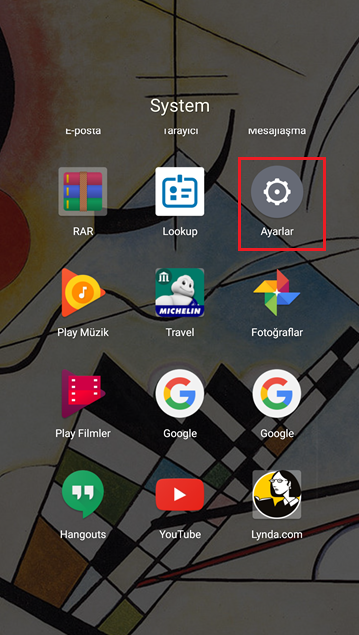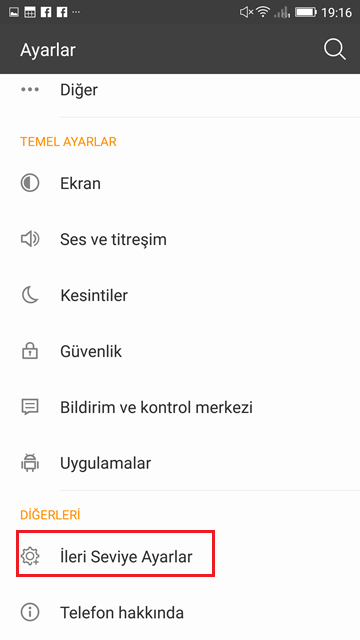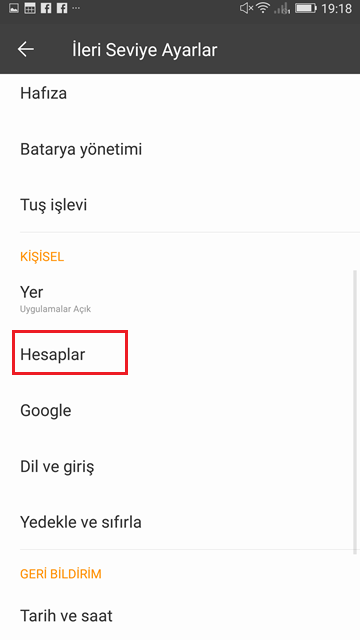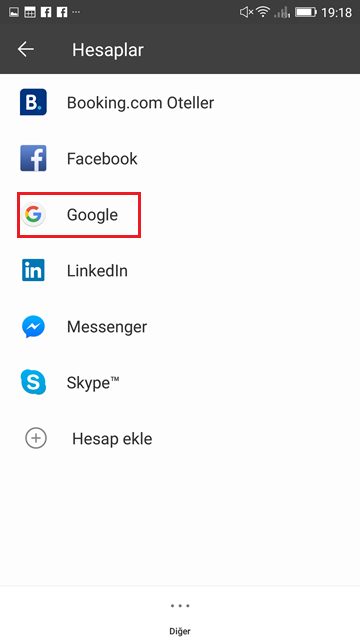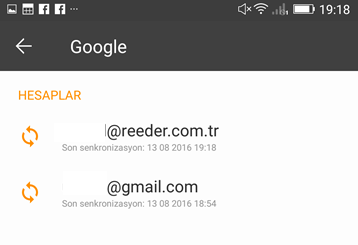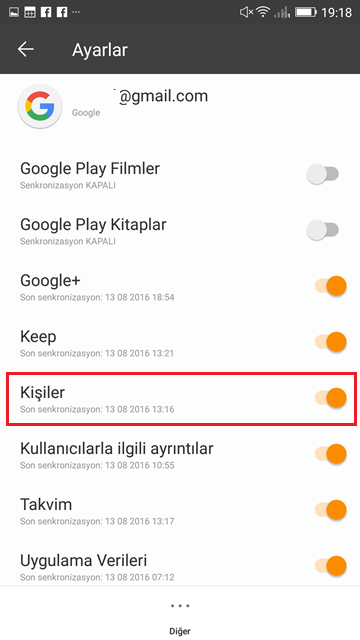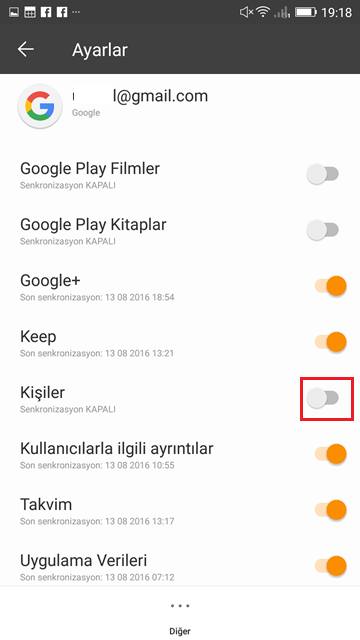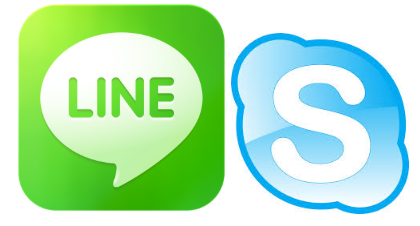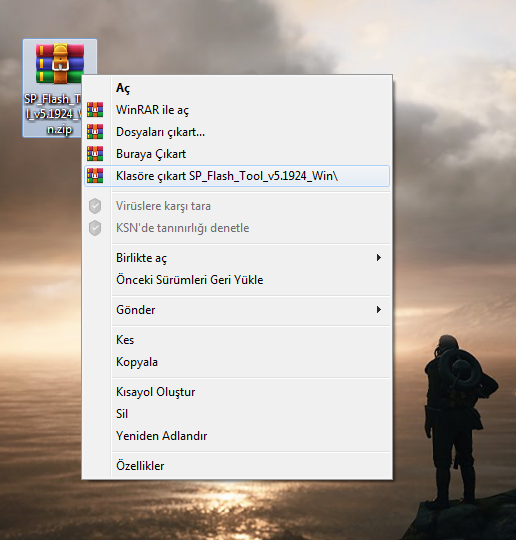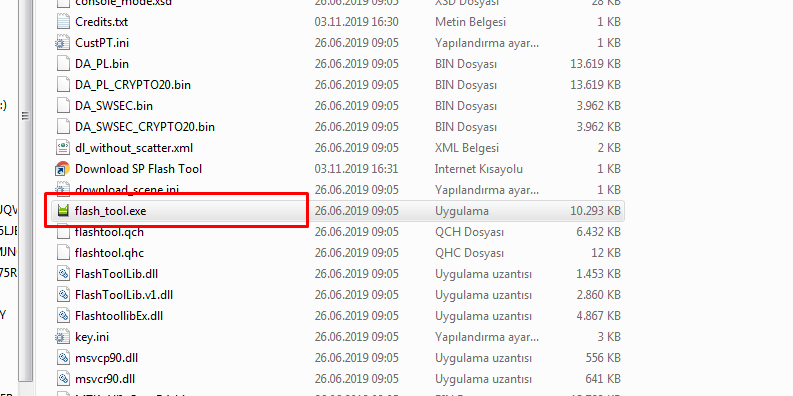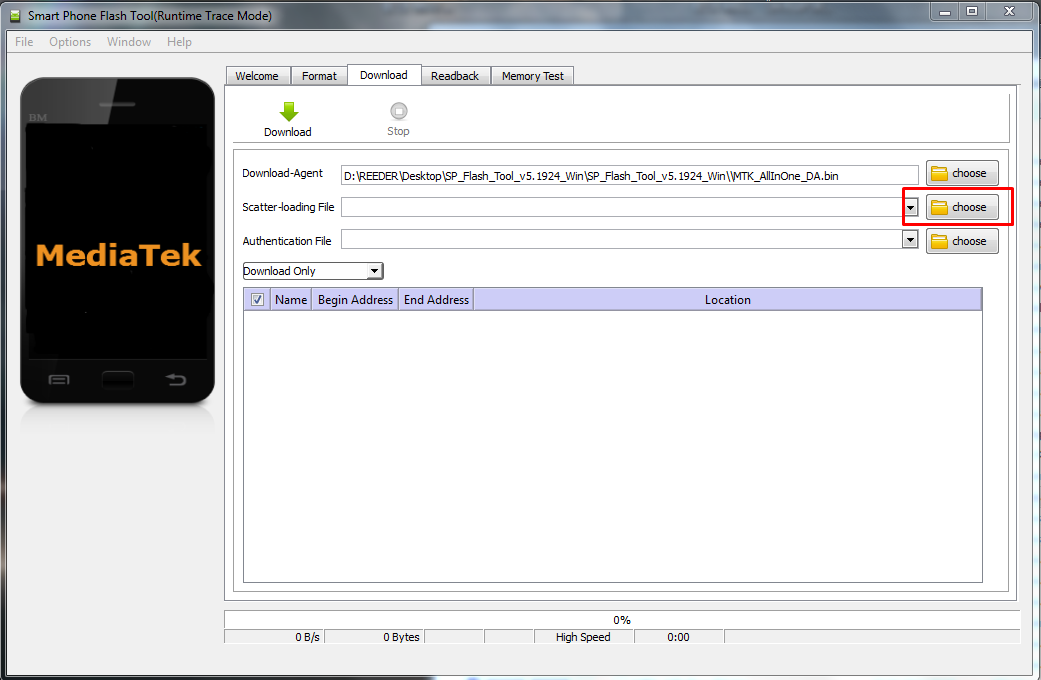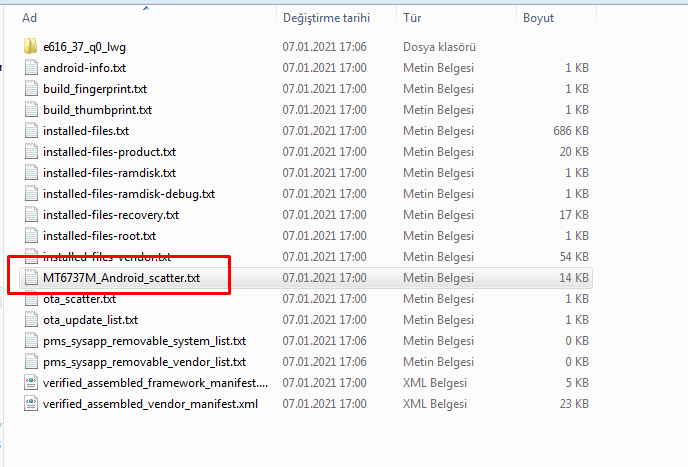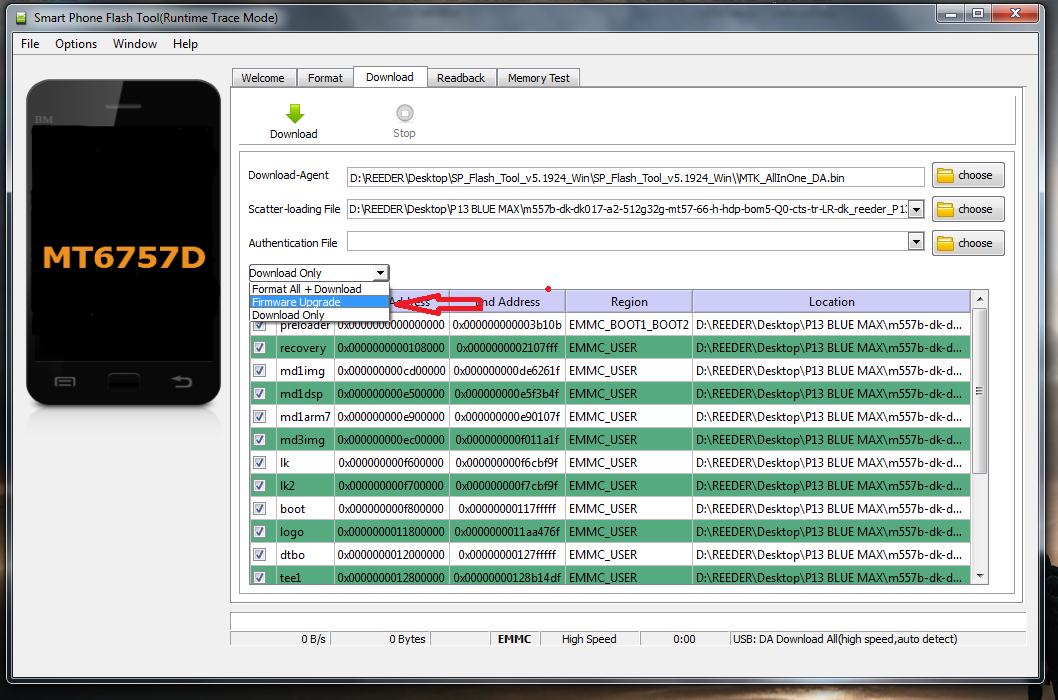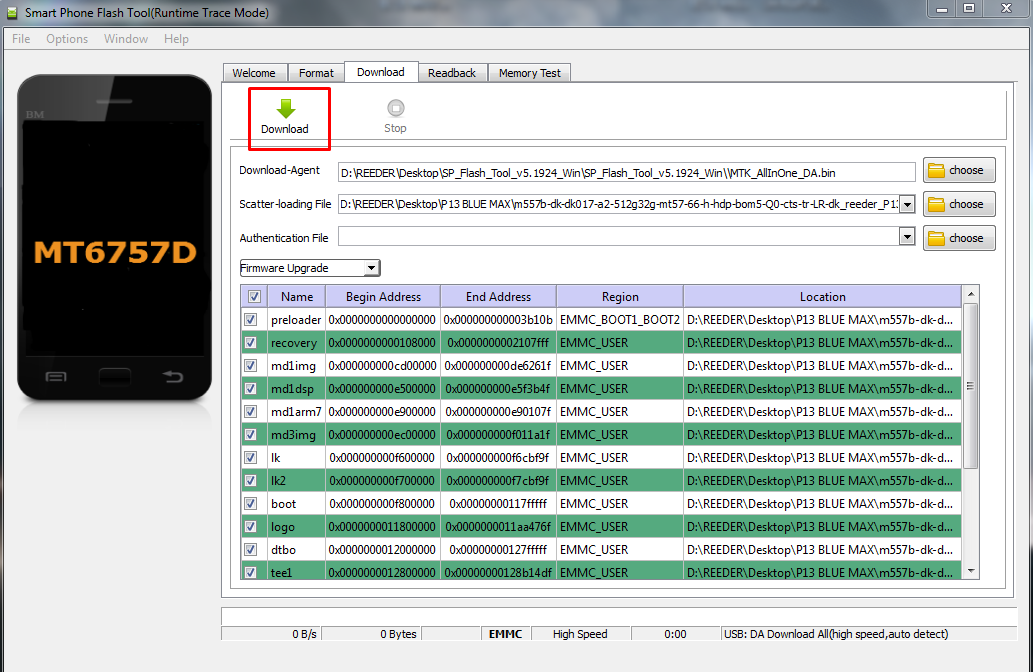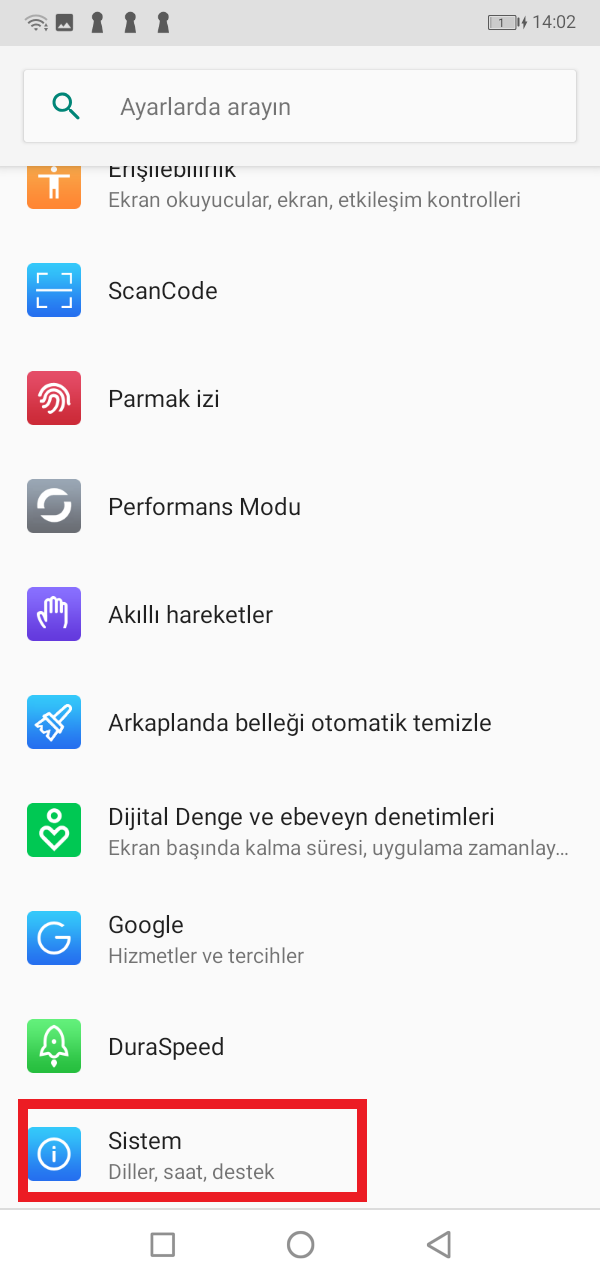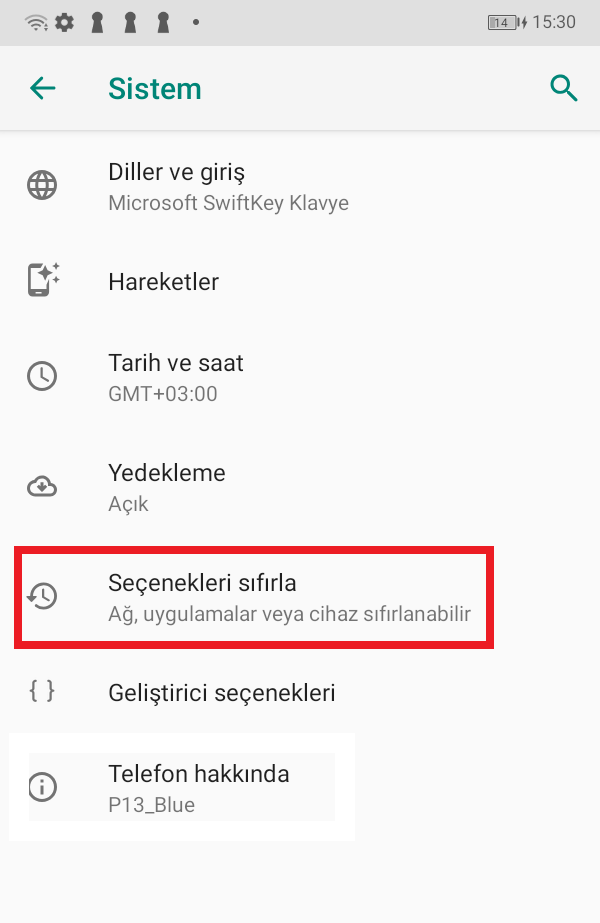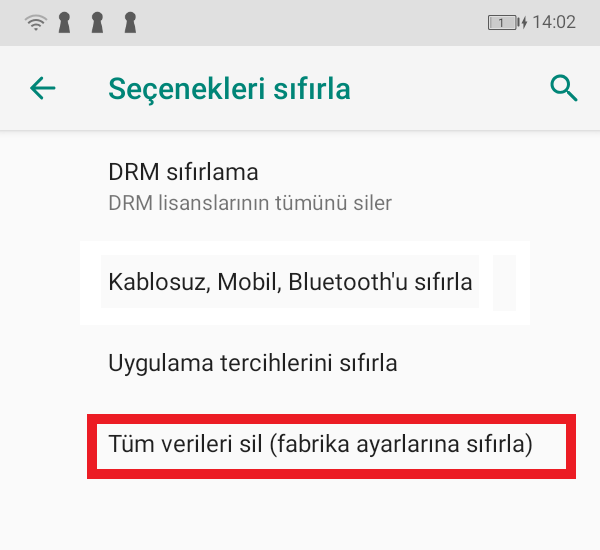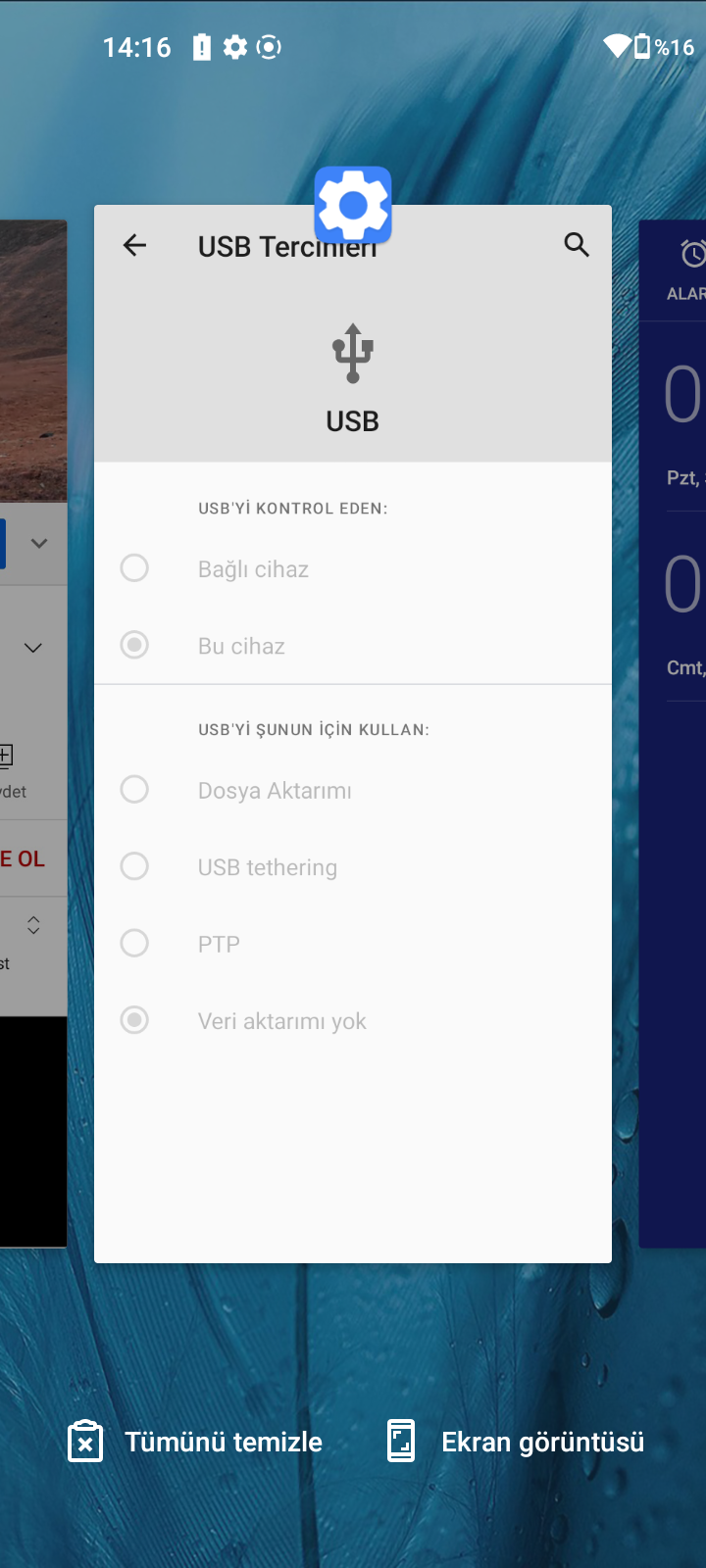P13 Blue Max Pro Lite Parmak İzi Okumuyor Ne Yapmalıyım?
Aşağıdaki yazılım linkini indirerek cihazınıza yazılım atınız. Yazılım atmanız için işlem adımları aşağıdaki gibidir.
Yazılım linki: https://disk.yandex.com.tr/d/XmheQUlko-f1Xg?w=1
Yazılım programı: https://disk.yandex.com.tr/d/sJHgChM2Y78WOg
İlk olarak yazılım programını yukarıdaki linke tıklayarak bilgisayarınıza indiriniz.Yazılım dosyasını indirdikten sonra sağ tıklayarak Klasöre çıkart seçeneğine basınız.
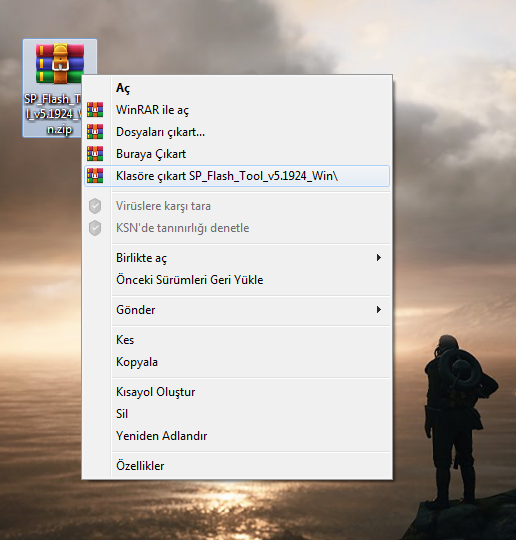
Klasöre çıkart dedikten sonra flash_tool.exe seçeneğine basınız.
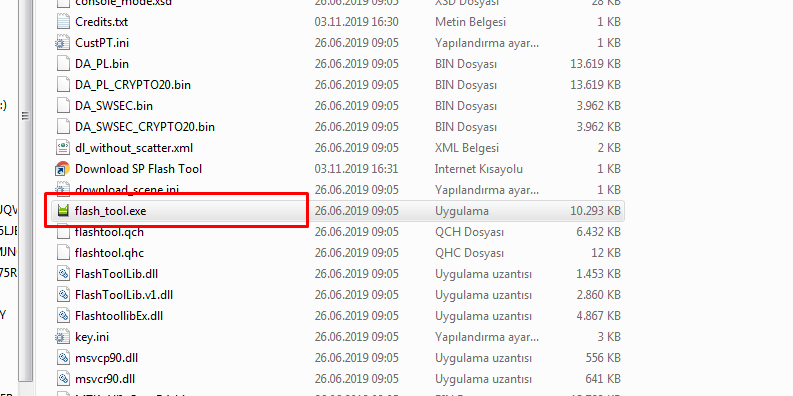
Ardından program açılacaktır. Program açıldıktan sonra choose seçeneğine basınız.
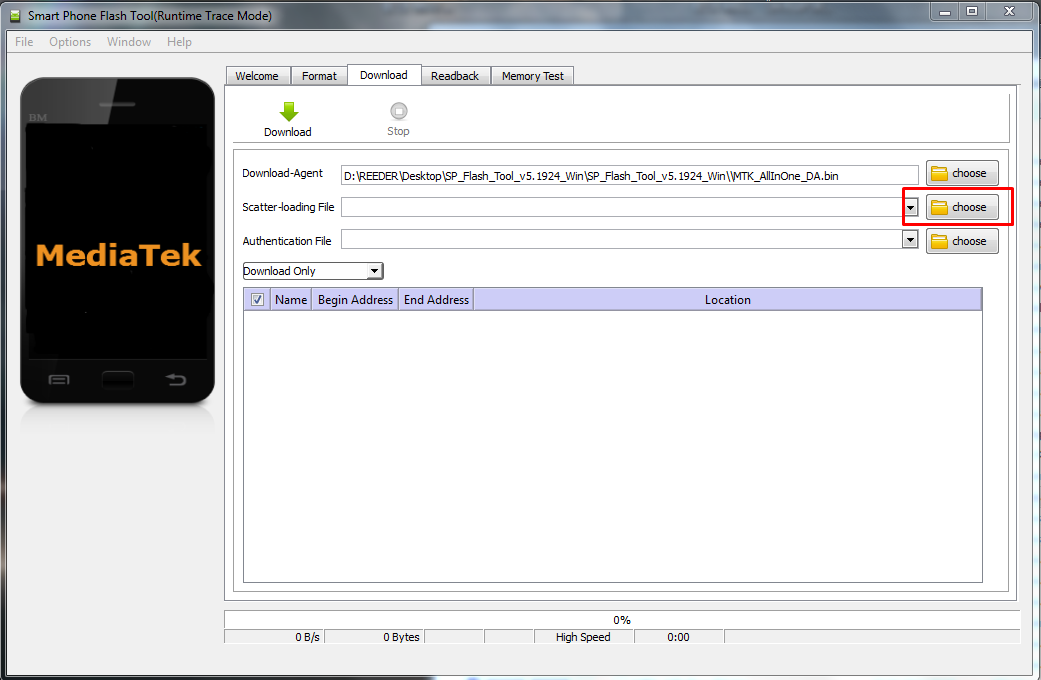
Choose seçeneğine bastıktan sonra indirmiş olduğunu yazılım dosyasının içerisinden aşağıda belirtilen klasörü seçiniz.
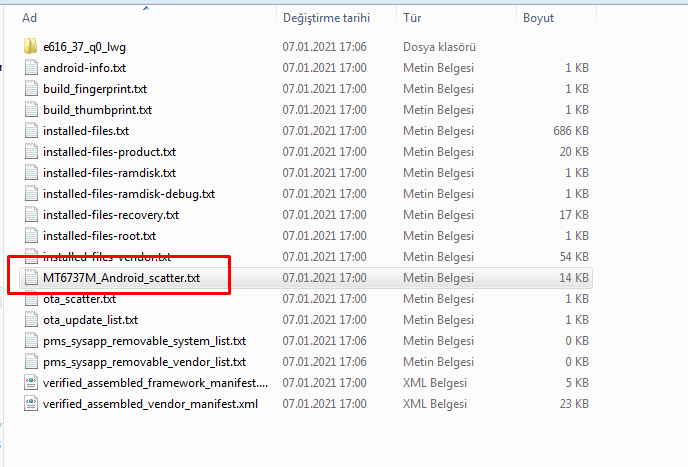
Ardından 2. sırada yer alan Firmware Upgrade seçeneğine basınız
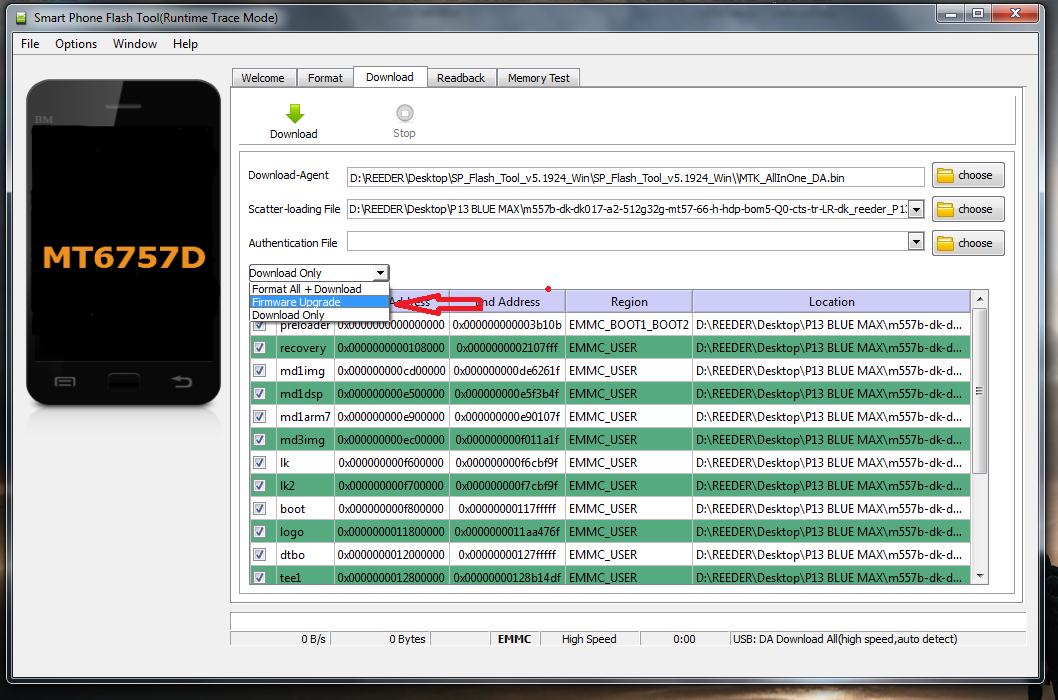
Ardınan Download seçeneğine basınız Download seçeneğine bastıktan sonra cihaz kapalı konumda iken bilgisayara bağlı olan USB kabloyu cihaza takınız. Yazılım tamamlandığında ekran OK yazısı görünecektir. Usb kabloyu çıkararak cihazınız açabilirsiniz.
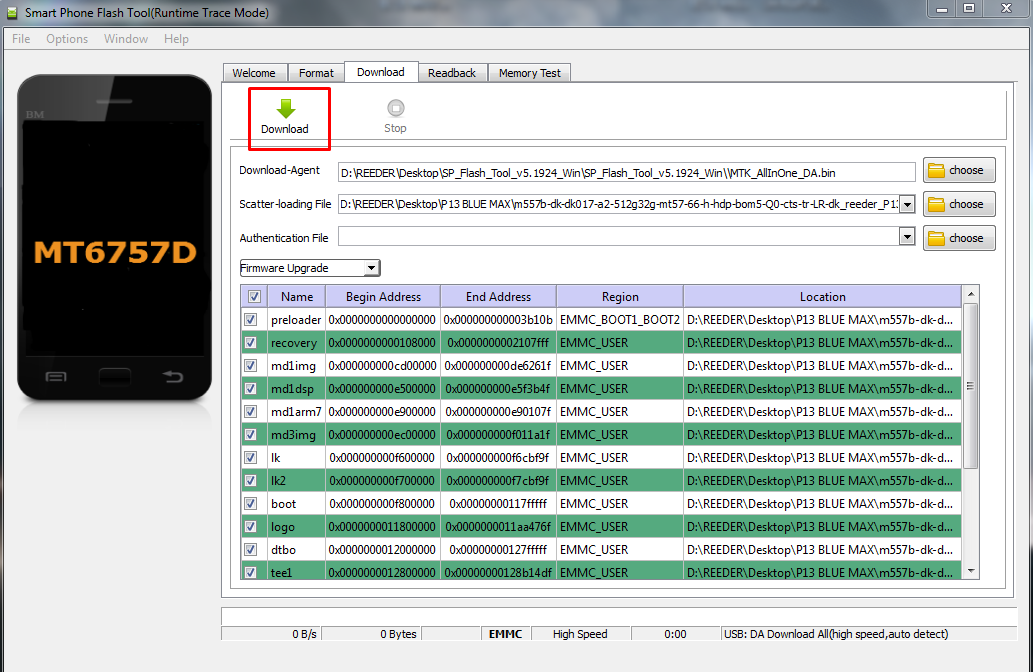
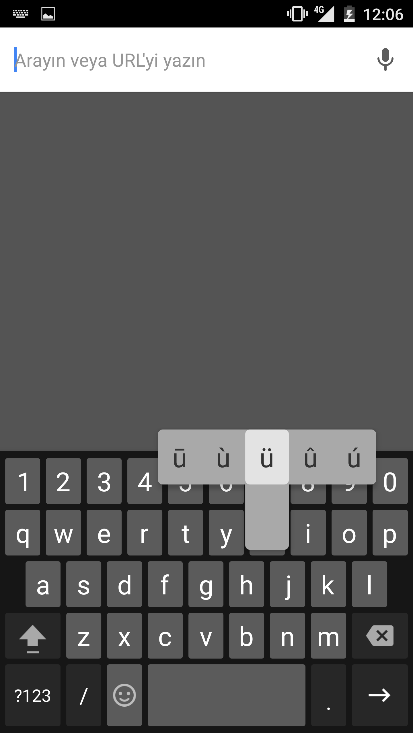
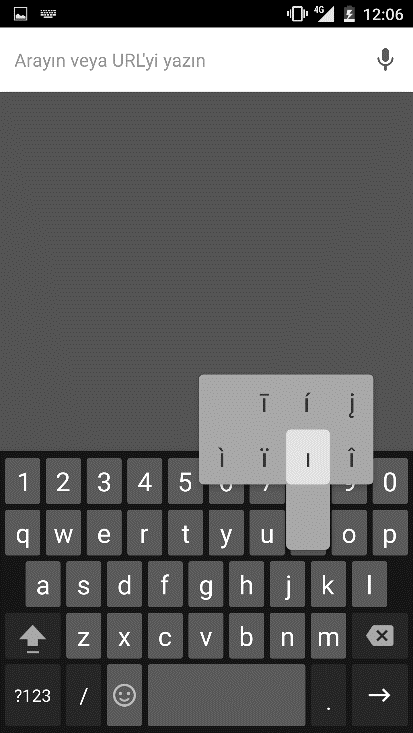
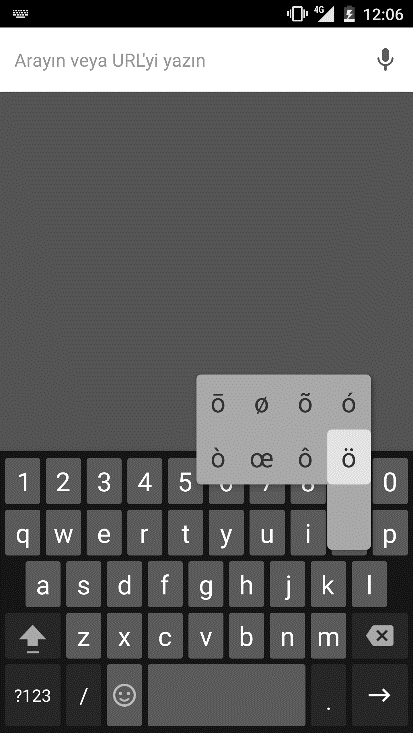
.png)